详解联想电脑如何使用USB装系统(一步步教你安装系统,操作简单易懂!)
![]() 游客
2024-10-09 12:40
288
游客
2024-10-09 12:40
288
联想电脑是一款性能稳定、使用广泛的电脑品牌,很多人在购买联想电脑后需要进行系统安装,本文将详细介绍如何通过USB装系统,让您轻松实现系统安装。

准备所需材料和工具
1.一台联想电脑
2.一个可用的USB存储设备
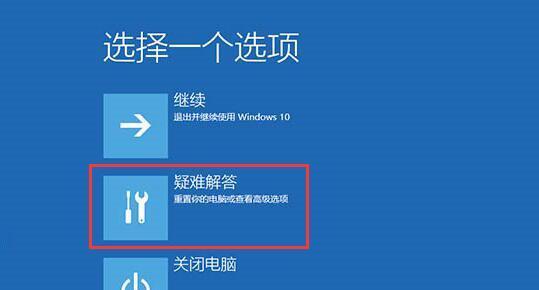
3.安装系统所需的操作系统镜像文件
4.一个可用的电脑(用于制作启动U盘)
制作启动U盘
1.插入可用的USB存储设备,并确保没有重要的数据,因为制作启动U盘会将其中的数据全部清空。
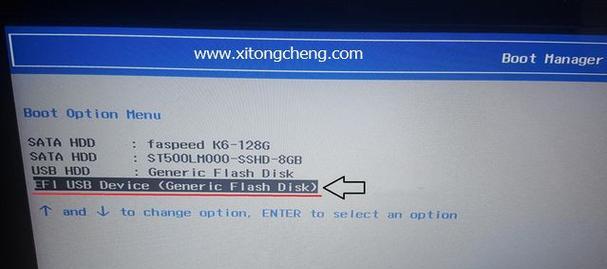
2.下载并安装一个专门用于制作启动U盘的软件,比如Rufus。
3.打开Rufus软件,选择正确的USB设备,选择操作系统镜像文件,并按照软件提示设置合适的选项。
4.点击开始制作按钮,等待制作完成。
设置联想电脑的启动顺序
1.关闭联想电脑并插入制作好的启动U盘。
2.开启联想电脑,同时按下F2或者Del键进入BIOS设置。
3.在BIOS设置中找到“Boot”或者“启动”选项,并将启动顺序设置为先识别USB设备。
4.保存设置并退出BIOS。
进入系统安装界面
1.重新启动联想电脑。
2.当屏幕上出现联想的LOGO时,按下F12键或者其他快捷键,选择从USB设备启动。
3.等待系统加载,直到进入系统安装界面。
安装操作系统
1.在系统安装界面中,按照提示选择语言、时区等基本设置。
2.点击安装按钮,开始安装系统。
3.根据提示选择安装类型、磁盘分区等高级设置。
4.等待系统安装过程完成,期间可能需要重启电脑。
完成系统安装
1.当系统安装完成后,根据提示进行一些简单的设置。
2.安装驱动程序,确保联想电脑的各项功能正常使用。
3.更新系统补丁和驱动程序,提高系统性能和稳定性。
4.安装常用软件和个人文件,个性化设置等。
注意事项
1.在制作启动U盘前备份重要的数据,以防意外删除。
2.选择合适的操作系统镜像文件,确保与联想电脑兼容。
3.在安装系统时,注意选择正确的磁盘分区,避免误操作导致数据丢失。
通过以上步骤,您可以轻松地使用USB装系统,无需繁琐的光驱安装步骤。联想电脑作为一款优秀的电脑品牌,其使用起来非常方便,希望本文能够帮助到您。记住备份数据、选择合适的操作系统镜像文件、注意正确的磁盘分区等要点,相信您能顺利完成系统安装。祝您使用联想电脑愉快!
转载请注明来自科技前沿网,本文标题:《详解联想电脑如何使用USB装系统(一步步教你安装系统,操作简单易懂!)》
标签:联想电脑
- 最近发表
-
- 电脑日期时间错误的解决方法(跳过电脑日期时间错误,保持系统正常运行)
- 如何选择合适的远程查看微信聊天记录软件(了解远程查看微信聊天记录软件功能与特点,保护个人隐私)
- 解读台式电脑错误代码137(原因、解决方法及预防措施详解)
- 苹果U盘双系统教程(逐步指南帮助你在苹果设备上实现双系统安装)
- 解决Maya许可错误的方法(电脑每次重启Maya都出现许可错误怎么办?)
- 老毛桃双系统教程(老毛桃双系统安装步骤详解,轻松拥有多重体验)
- 使用Ghost工具重装系统教程(Win7系统的安装步骤详解及注意事项)
- 突然密码错误的苹果电脑问题解决方法(苹果电脑密码错误,如何解决及避免密码问题)
- 加固态后安装系统教程(详细步骤及注意事项)
- 电脑粘贴显示出现未知错误(解决电脑粘贴功能异常的方法)
- 标签列表

